FA组件详解
1、了解FA核心组件以及功能

(1)TC(Thin Client:瘦终端):就是类似于机顶盒的一个小盒子,里面有CPU、内存、USB、MIC、HDMI等接口,可以理解为小型电脑,但是它里面是没有操作系统,通过接入显示器,有独立的UI界面,通过UI可以访问FA里面的操作系统,所以要和苹果的MAC mini区分开。


(2)SC(Soft Client:软终端):瘦终端是通过硬件连接FA,那么软终端就是通过软件连接FA来获取操作系统。主要的场景是机房的有些老旧的硬件出售太便宜,更新迭代太贵,把这些旧硬件进行利用起来,要求也不高,就是能打开浏览器不卡即可,安装软件,通过账号密码就可以登录FA

(3)WI(Web Interface:web接入网络,为普通用户提供的登陆界面):WI组件提供了Web UI界面,客户端通过安装了WI组件的IP地址访问这个UI界面,登录用户名和密码就可以访问到FA

(4)VLB(Virtual Load Balance:虚拟负载均衡器):主要给客户端访问UI界面提供负载均衡的,有时候客户端较多,访问的一个WI,就会导致业务流量过大,这时候可以多加几个WI(最多可以配8个),解决了当前带宽的问题,但是后续再增加客户端,还是会出现流量过大的问题。此时加入了VLB,客户端先经过VLB,在VLB里面通过底层的算法,进行灵活的分配给WI,这样就彻底解决了访问量过大的问题

(5)SVN(Security VPN:华为安全网关和负载均衡产品):是一个硬件产品,里面包含了VLB和VAG(VLB和VAG是软件),主要是在流量较大的时候,想要保证接入的质量,就选择这个
(6)VAG(Virtual Access Gateway:虚拟接入网关):为了隔离内网和外网的,如果所有的操作都是在公司内网进行的,那就不要单独配置VAG了,VAG的目的是保证安全,实现内外网隔离。适用于在家里面需要访问到公司内网FA的场景,这时对于公司来说,此时访问的网络是属于外网,需要在服务器上配置VAG(VAG一般和VLB配置在一起的),通过VAG进行转换为公司的内网。

(7)HDP(Huawei Desktop Protocol:华为桌面协议):整个组件里面最考验的,优秀的桌面协议可以在有限的带宽下,达到最好的画面和效果。例如在剪辑以及对桌面画质要求较高的场景下,最考验带宽和桌面协议了
(8)HDA(Huawei Desktop Protocol Agent:华为桌面协议代理):发放的每个虚拟机都必须安装HDA,否则客户端无法访问到FA,在制作模板的时候就要安装HDA
(9)HDC(Huawei Desktop Controller:华为桌面控制器):核心组件,主要是负责管理以及和其他的组件进行交互
(10)LIC(License:授权管理):可以通过用户数和并发数进行授权,如达到了所购买的用户数或者并发数,后面的就无法登录
(11)ITA(IT Adapter:IT资源适配器管理,主要是为管理员提供Web UI登录界面)
(12)TCM(Thin Client Management:瘦终端管理):对所有的瘦终端进行管理,如升级、打补丁等
(13)AUS(App Update Server:应用升级服务器):专门搞一台服务器对FA上的应用程序进行升级操作
(14)APS(Application Server:应用服务器):专门用于跑应用程序的
(15)对下图进行解读
瘦终端TC/SC---->VAG/VLB---->WI---->HDP---->HDA---->VM
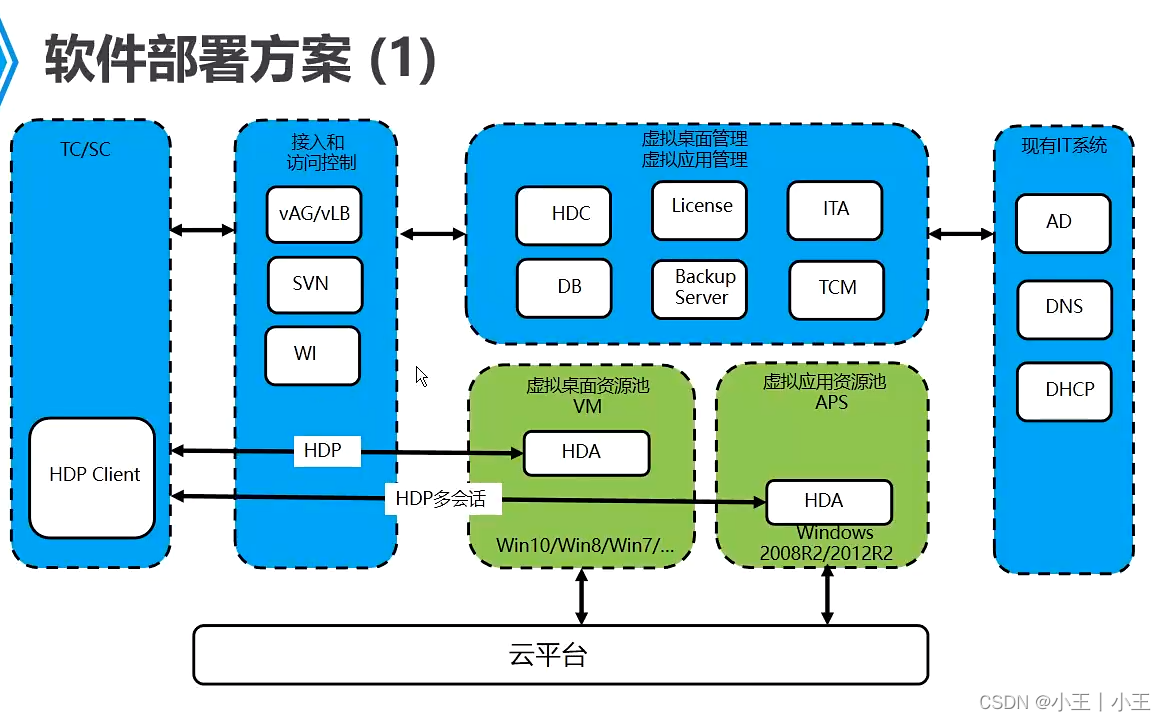
2、在VMware上安装FA(和在VMware上安装FC的步骤是一样的都是选择Centos 7系统,只是内存和磁盘分配不一样,但是在实验环境中安装要选择Euler 2.x)
(1)需要安装Microsoft AD(这个需要安装所有的组件)的这台虚拟机,内存分配大于等于12G,磁盘最好分配100G
,另外一台安装VAG和VLB的虚拟机内存分配大于等于8G,磁盘最好分配100G
(2)两台虚拟机安装完成后,选择HCIP-FusionAccess_Manager_Installer_6.5.1.iso这个CD

(3)ITA的IP为192.168.100.100,VAG的IP为192.168.100.110,网关都为192.168.100.1
(4)打开虚拟机进入系统后,就会自动安装并运行startTools命令,如果选择了Quit,退出了安装FA的界面,重新运行startTools命令即可


(5)在FA安装界面的Driver Tools,就类似于FC里面的Tools工具,但是没有FC里面安装复杂,只用在FC界面挂载Tools,这个FA然后再选择Driver Tools就会自动安装了

(6)这个Status是查看已经安装完成的组件的监听状态,normal为运行正常,non_steady为未准备好

(7)System可以选择时区和重启服务器
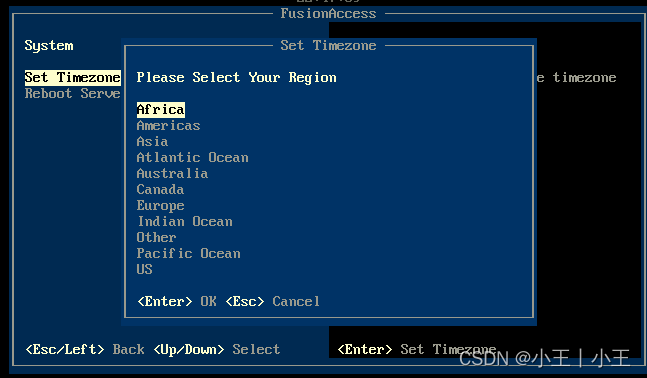
(8)Quit是退出FA安装界面,进入命令行
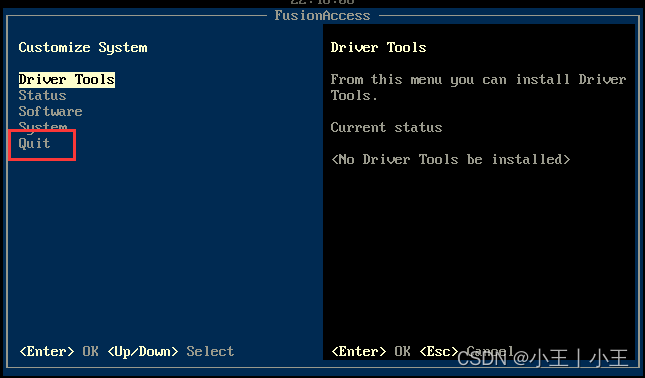
(9)安装FA选择Software,安装所有组件,输入本主机的IP地址就会开始安装了

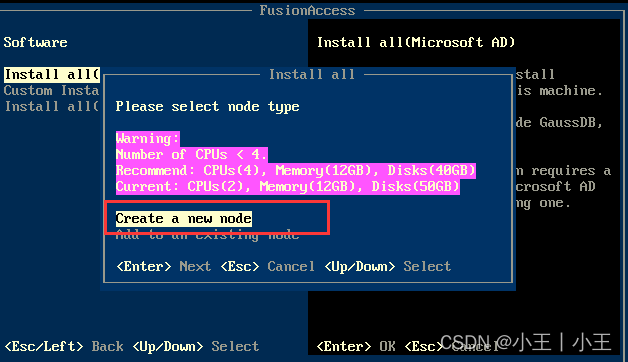
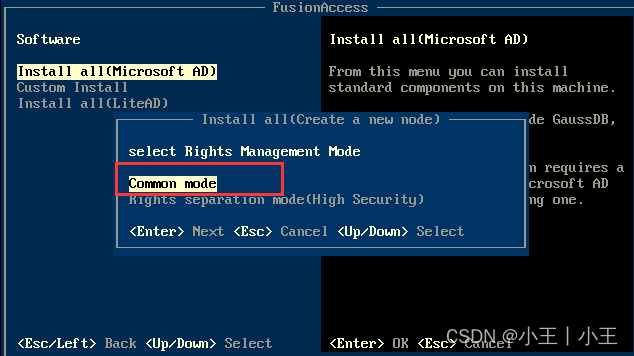

(10)安装所有组件完成后,进入Status查看各个组件的运行情况,一般ITA组件准备比较慢,需要等个几分钟,状态就会变成normal

(11)在浏览器上输入本地IP地址(192.168.100.100),就可以显示FA的界面。因为本地上安装了WI组件
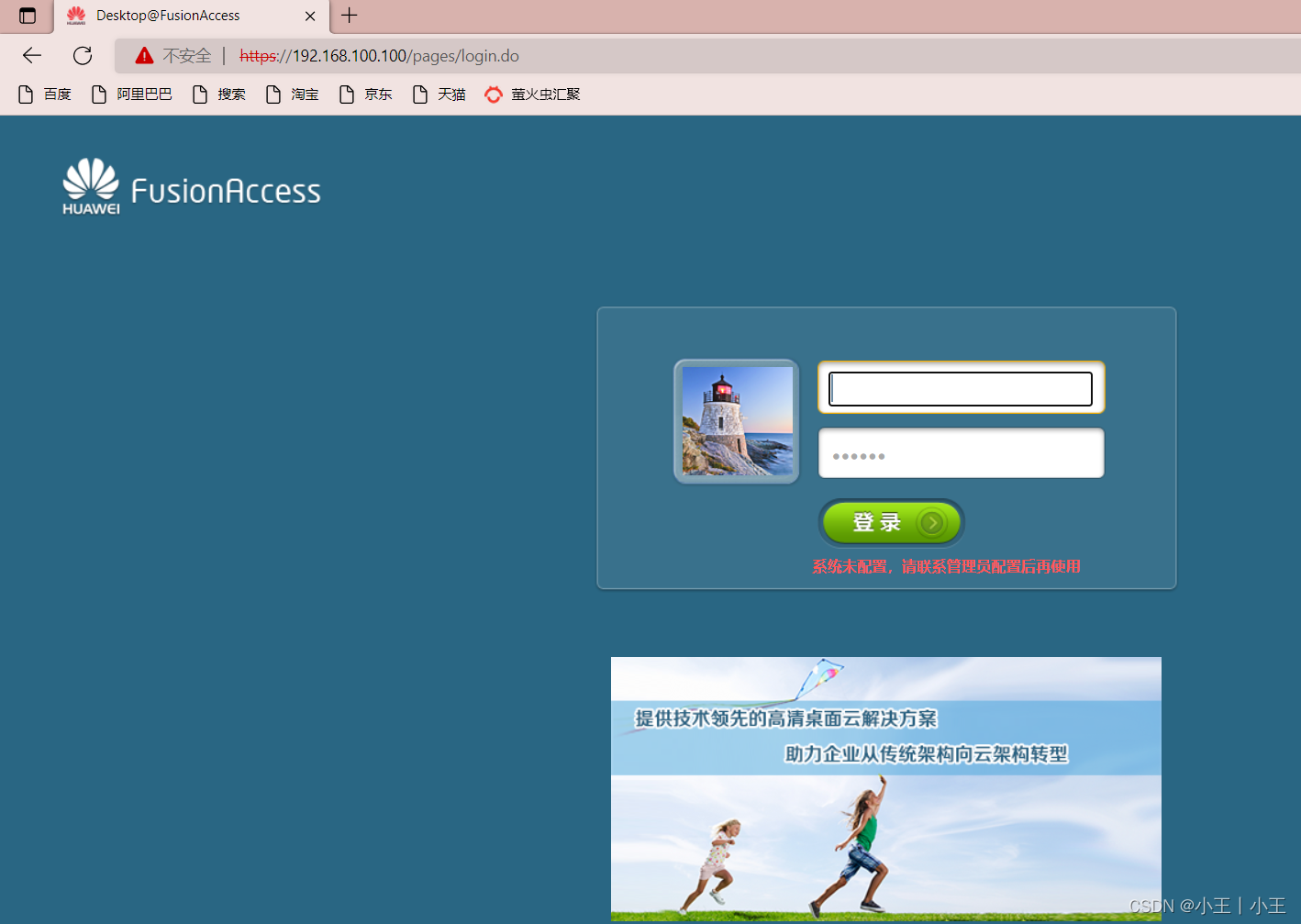
(12)因为没有用户,需要通过ITA,进入管理员界面,输入IP地址加端口号8448
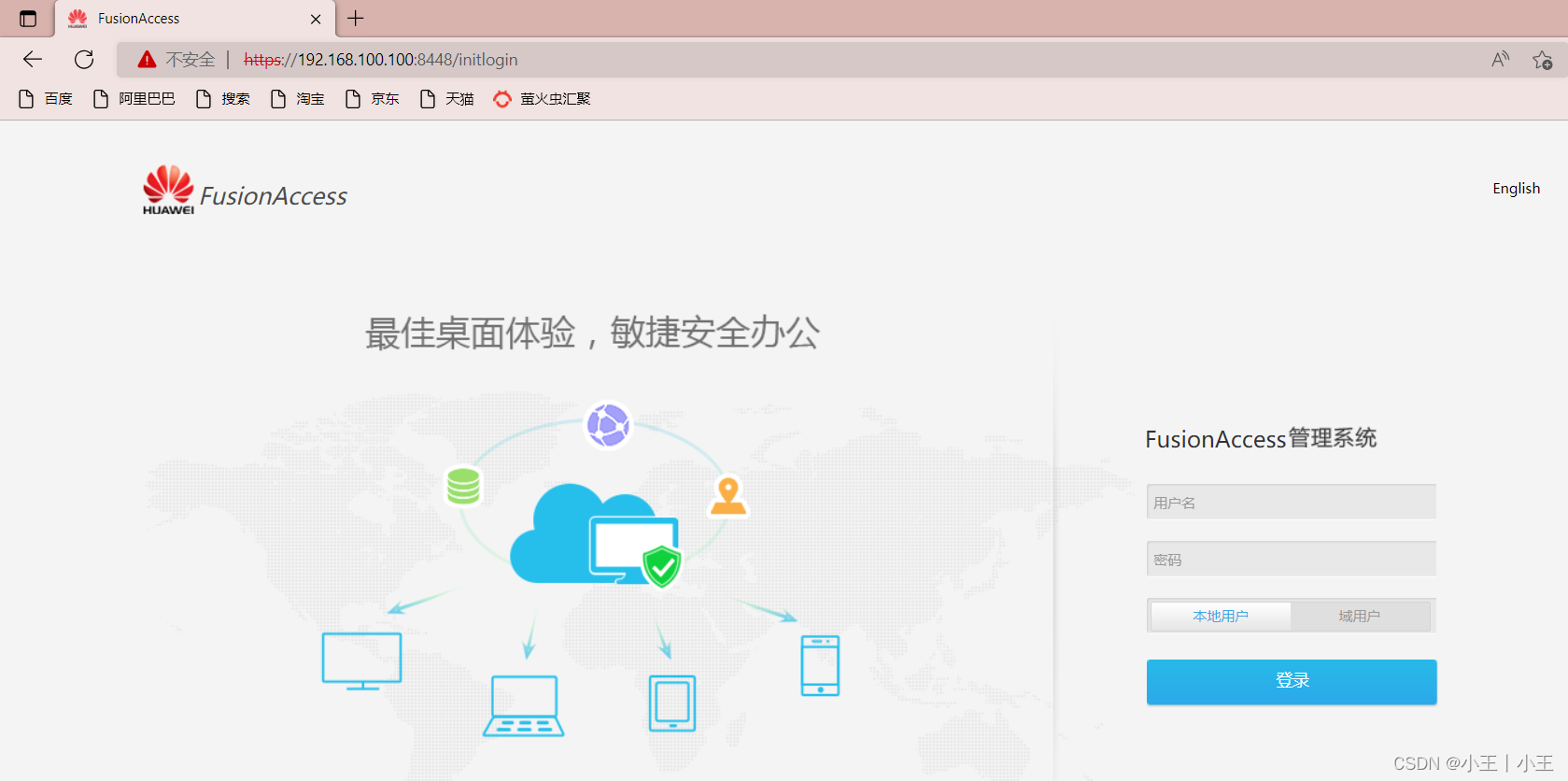
(13)输入管理的账号和密码admin/Cloud12#$,进入即可配置FA
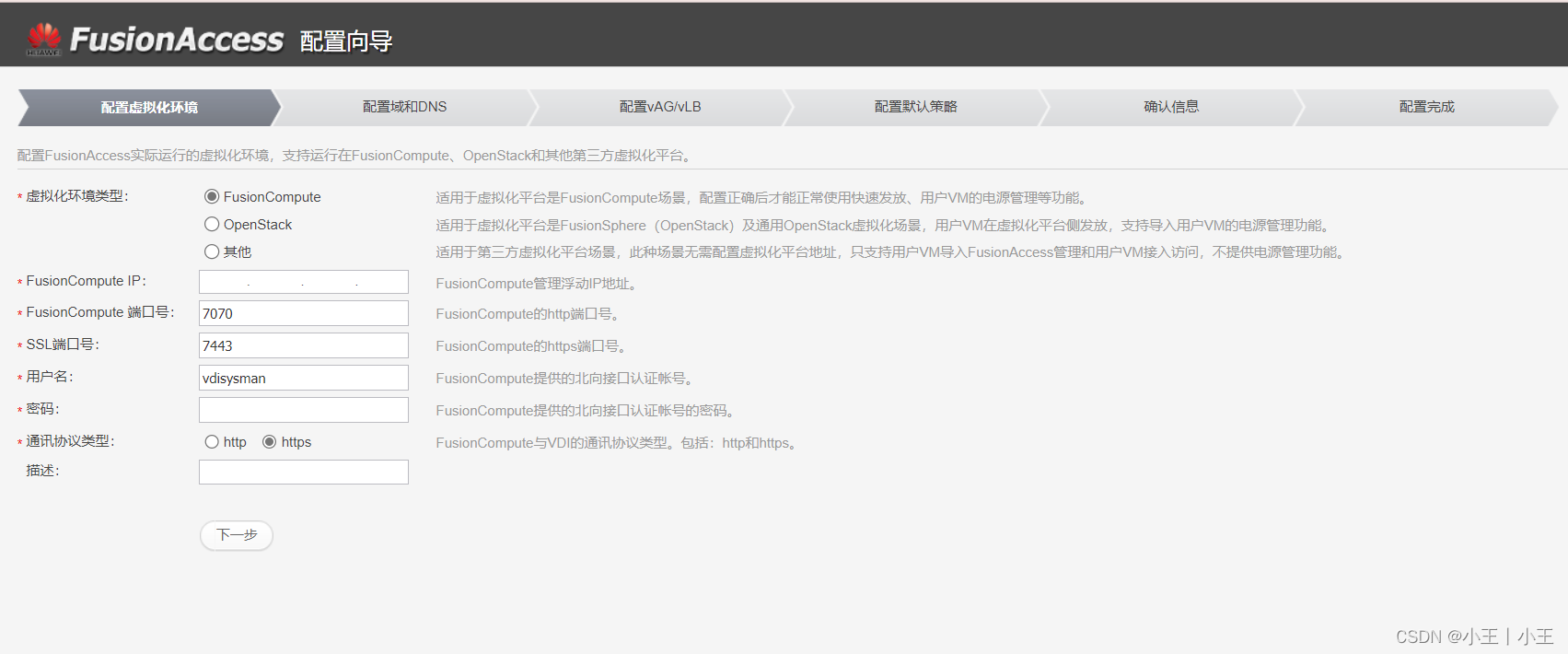
(14)安装VAG/VLB组件的虚拟机,手动安装VLB和VAG组件,选择Software---->Custom Install

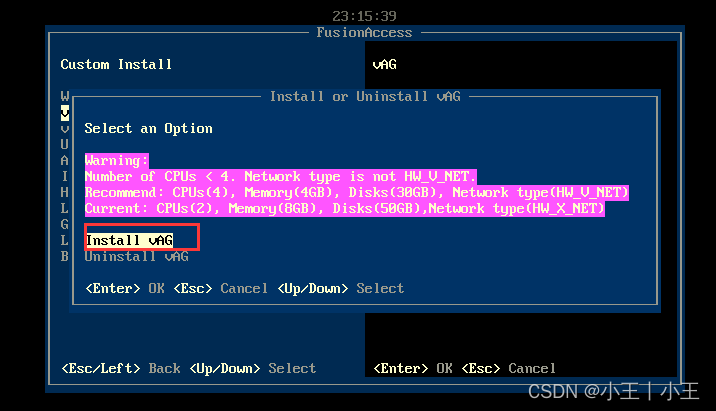
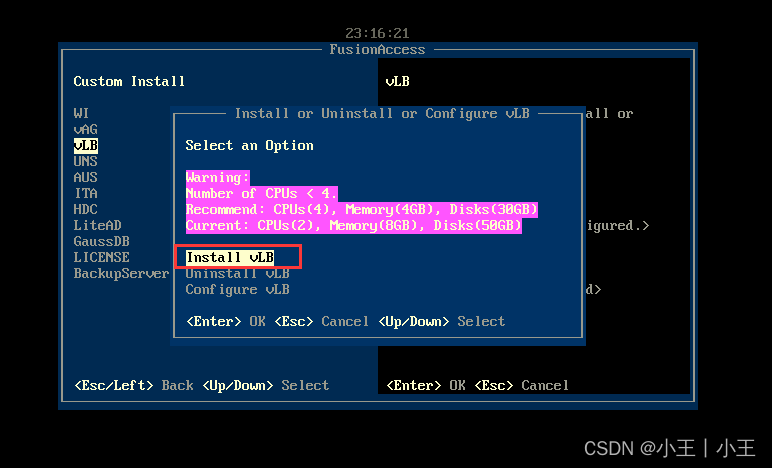
(15)安装完成后,查看Status的状态,若VLB为exception,则说明没配置VLB

(16)配置VLB,设置为安装有WI组件的虚拟机(服务器)的IP地址,依然选选择Custom Install的VLB,选择配置VLB

(17)配置VLB,把安装了WI组件的虚拟机IP加入其中,然后再查看状态为normal,就说明成功了
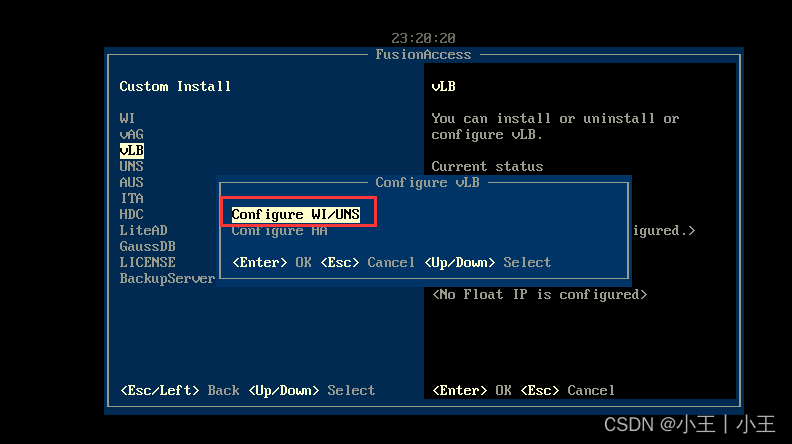


(18)通过安装了VLB的虚拟机的本地IP访问FA
注意:8448端口的管理界面,是无法通过VLB组件进行负载的,因为管理端口是通过ITA提供的UI界面,不需要进行负载
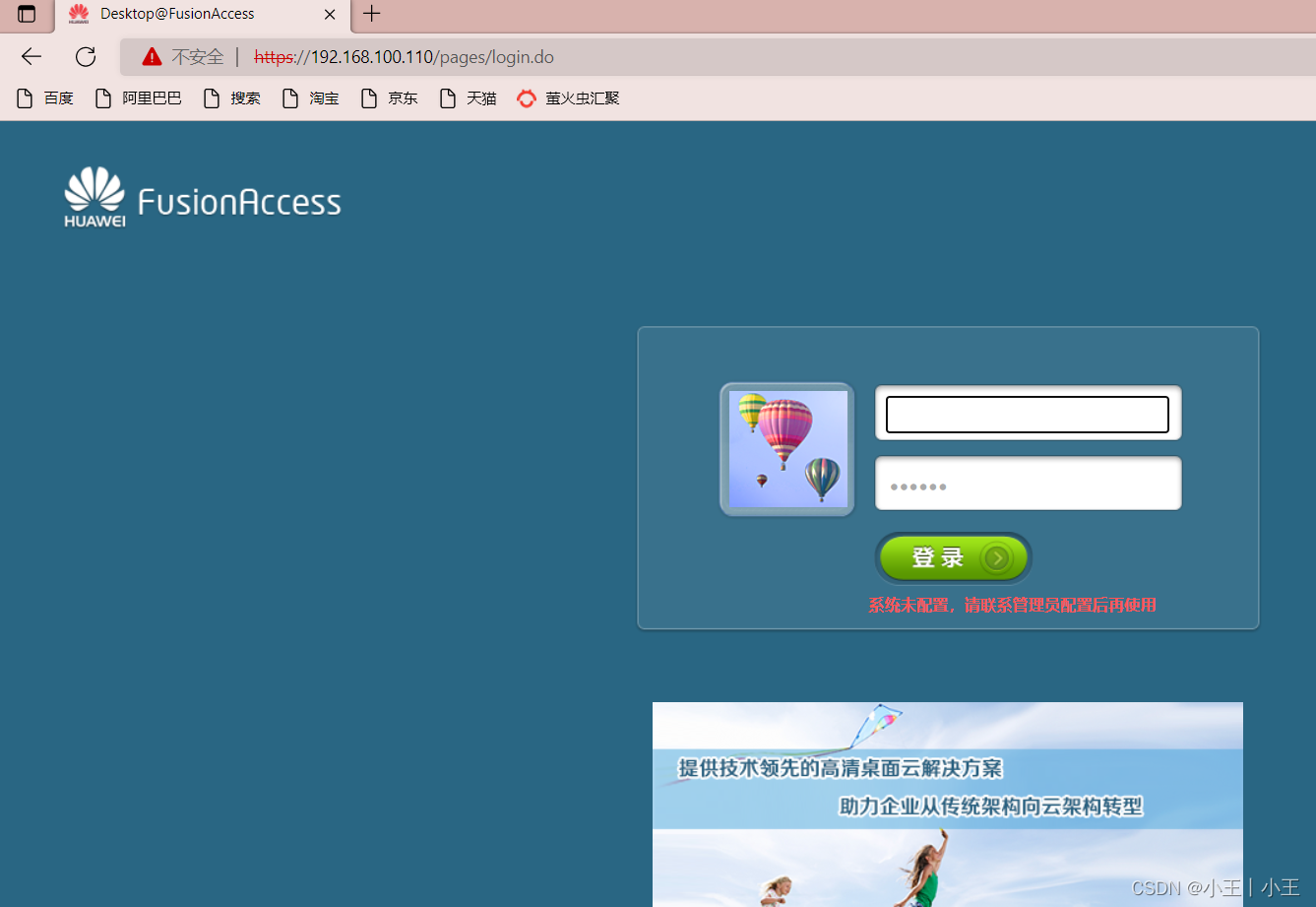
本文来自互联网用户投稿,该文观点仅代表作者本人,不代表本站立场。本站仅提供信息存储空间服务,不拥有所有权,不承担相关法律责任。 如若内容造成侵权/违法违规/事实不符,请联系我的编程经验分享网邮箱:chenni525@qq.com进行投诉反馈,一经查实,立即删除!